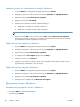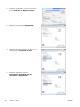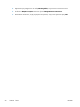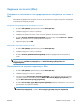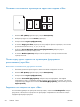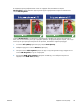HP Officejet Pro X451 and X551 User Guide
Печатане на няколко страници на един лист хартия в Mac
1. В менюто File (Файл) щракнете върху опцията Print (Печат).
2. Изберете продукта от списъка Printer (Принтери).
3. Отворете менюто Layout (Оформление).
4. От менюто Pages per sheet (Страници на лист) изберете броя на страниците, които искате
да отпечатате на всеки лист (1, 2, 4, 6, 9 или 16).
5. В областта Layout Direction (Посока на оформлението) изберете реда и
разполагането на страниците
върху листа.
6. От менюто Borders (Полета) изберете типа на рамката, в която да отпечатате всяка
страница на листа.
Печат върху двете страни на страницата (двустранно
разпечатване) при Mac
Използване на автоматично двустранно печатане
1. Поставете достатъчно хартия в една от тавите за поемане на заданието за печат.
2. В менюто File (Файл) щракнете върху опцията Print (Печат).
3. Отворете менюто Layout (Оформление).
4. От менюто Two-Sided (Двустранно) изберете опция за подвързване. Това задава
подвързване по подр.; последващи задания за двустр. печат може
да се печатат, като просто
се щракне върху квадратчето за отметка Two-Sided (Двустранно), разположено до полето
Copies (Копия).
Задаване на опциите за цвят с Mac
Ако използвате драйвера за принтер HP Postscript за Mac, технологията HP EasyColor сканира
документите и автоматично коригира всички фотографски изображения за постигане на същите
подобрени фотографски резултати.
94 Глава 8 Печат BGWW